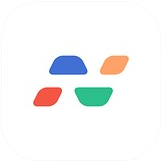Magisk dan TWRP merupakan satu-kesatuan yang tidak dapat dipisahkan, Pada kesempatan kali ini inpodai.com akan memnerikan tutorial mengenai Cara Instal Magisk dan TWRP Recovery Samsung Galaxy A20 baik Android 9,10, 11.
Cara ini sudah kami test ON samsung A205F android 11 dan berhasil dengan sempurna! Buat kalian yang ingin mencoba dan mencari panduan Cara Instal Magisk dan TWRP Recovery Samsung Galaxy A20 bisa mengikuti tutorial yang kami berikan karena kami juga menyediakan file lengkap untuk TWRP, MAGISK, Odin dan Samsnug Drivernya.
Cara Instal Magisk dan TWRP Recovery Samsung Galaxy A20
- Pastikan sudah mengaktifkan menu OEM Unlock dan USB Debugging
- Download File TWRP, Odin dan Magisk Samsung A205F /download odin terbaru
- Download samsung usb driver
- Extrak File yang sudah kalian download
- Silahkan instal Samsung usb driver di Komputer/PC yang kamu gunakan
- Extrak file Odin.zip dan Instal Odin pada komputer/PC yang kamu miliki dengna klik run as administrator pada file odin.exe
- Copy Magisk.zip ke Handpone A20 kamu (letakan diluar folder External/SD card agar mudah dalam flash nantinya)
- Boot Galaxy mu ke mode download/Mode odin
- Sambungkan Galaxymu ke PC menggunakan Kabel USB
- Pada menu Odin klik tab Option pastikan Menu Auto Reboot tidak tercentang
- Lalu silahkan flash File TWRP.tar melalui menu AP
- Tunggu proses flash TWRP hingga selsai
- Lalu boot A20 kamu ke mode TWRP dengan menekan tombol volume atas, bawah serta tombol power secara bersamaan dan tahan.
- Ketika layar mati lepaskan volume bawah
- Ketika muncul logo samsung lepaskan tombol power
- Tekan terus tombol volume atas hingga masuk menu recovery
- Swipe to allow modification
- Done, TWRP sudah terinstal di Samsung Galaxy A20
Cara Instal Magisk Samsung Galaxy A20
Setelah ini kalian tinggal Instal magisk melalui TWRP, Untuk tutorial instal magisk sangat mudah jika kalian sudah sering menggunakan TWRP dan melakukan instalasi file zip melalui twrp. Namun jika kalian masih kesulitan dalam instalasi Magisk melalui TWRP bisa mengikuti langkah berikut :
- Pada Menu Recovery TWRP silahkan wipe terlebih dahulu
- Pilih menu Wipe, Pilih Format Data
- Lalu ketik yes, dan enter
- Tunggu proses formating hingga selsai
- Lalu pilih tombol home
- Pilih menu Instal
- Silahkan pilih Magisk.zip yang tadinya sudah kalian coppy ke A20 kamu
- Lalu Swipe to confrim Flash
- Tunggu proses flash hingga selsai
- Jika sudah selsai pilih Reboot system
- Pilih Do Not Instal
- Selsai
Drag the mouse down a bit, and wait for about 15 seconds!
Well done! your link allmost ready.
Link it's ready | scrool down